Çok sayıda kablosuz yönlendirici WPS'yi destekler. Bilgisayarların ve diğer cihazların şifreli bir kablosuz ağa bağlanmasını çok daha kolay hale getirmek için tasarlanmış bir özelliktir. Cihazınızı bağlamak için WPS kullandığınızda , kablosuz ağ şifresini girmenize gerek yoktur. Bunun yerine, WPS düğmesini kullanabilir veya bir WPS pimi kullanarak bağlanabilirsiniz.
Kablosuz yazıcınızı veya tarayıcınızı, akıllı TV'nizi, akıllı klima ünitenizi ve benzer cihazlarınızı kablosuz ağınıza bağlamanız gerektiğinde WPS PIN veya WPS düğmesi bağlantısı gerçekten kullanışlı olabilir.
Bu makalede, WPS PIN'sini nasıl bulacağımızı ve bazı cihazlarınızı kullanarak Wi-Fi'ye nasıl bağlayacağımızı açıklayacağız ve ayrıca bu konu hakkında sık sorulan soruların bazılarına cevap vereceğiz.
WPS PIN nedir?
WPS pimi (kişisel kimlik numarası), cihazı kablosuz bir yönlendiriciye bağlamak için cihaz tarafından oluşturulan benzersiz bir sayıdır. Cihazların birbirine bağlanmasını sağlayan gizli bir kod olarak tanımlayabiliriz.
Cihazınızı bir pim kullanarak bağlamak istediğinizde iki seçeneğiniz vardır. İlk seçenek, kablosuz yönlendiricinin pimini oluşturmak ve ardından bu pimi diğer WPS özellikli cihaza girmektir. Diğer seçenek, oluşturulan Wi-Fi korumalı kurulum pimi numarasını, yönlendiriciler WPS bölümüne bağlamak istediğimiz cihazdan girmektir.
Not: WPS yalnızca kablosuz ağınız WPA veya WPA2 şifrelemesi ile şifrelenmişse çalışır. Cihazınız yalnızca WEP şifrelemesini destekliyorsa, WPS çalışmaz.
WPS pimini nerede bulabilirim ve nasıl bağlanır?
Cihaza bağlı olarak, WPS pimi kablosuz yönlendiricide veya bağlamak istediğimiz cihazda bulunabilir.
Kablosuz yönlendiricide WPS pimini nasıl bulabilirim?
Bazı kablosuz yönlendiriciler, etikette yazdırılan WPS pimini , yönlendirici IP adresi , varsayılan yönetici kullanıcı adı ve şifre ve SSID ve önceden paylaşılan anahtar gibi diğer varsayılan oturum açma ayrıntılarına sahiptir.
Ancak, kablosuz yönlendiricinize zaten erişiminiz varsa, ancak başka bir cihaza bağlanmak için bir PIN'e ihtiyacınız varsa, bulmak için Yönlendirici Yönetici Gösterge Tablosuna giriş yapmanız gerekir.
Giriş işlemi basittir. Yönlendiriciler IP'sini tarayıcılar URL çubuğuna girmeniz ve Enter tuşuna basın. Ardından bir kullanıcı adı ve şifre girmeniz istenecektir. Giriş'e tıkladığınızda, yönlendiriciler yönetici kontrol panelini görmelisiniz.
Şimdi WPS bölümünü bulun. Genellikle yönlendirici ayarlarının kablosuz bölümünde bulunur.
Örneğin, bir TP-Link yönlendiriciniz varsa, giriş yaptıktan sonra gelişmiş ayarları tıklamanız gerekir, ardından soldaki menüde kablosuz tıklayın. Genişletildiğinde WPS'ye tıklayın. Orada zaten etkinse yönlendiricilerin pimini görmelisiniz. Eğer değilse, etkinleştirin ve sonra pimi göreceksiniz. Öte yandan, cihaz pimini girmeniz gerekiyorsa, WPS Sihirbazı bölümündeki PIN'i seçin ve bağlamak istediğiniz cihazdan pimi girebileceğiniz alanı göreceksiniz.
Pimi girdikten sonra bağlanmayı tıklayın ve bu olmalı. Cihazlar eşleşecek ve cihazınız ağa bağlanacak.
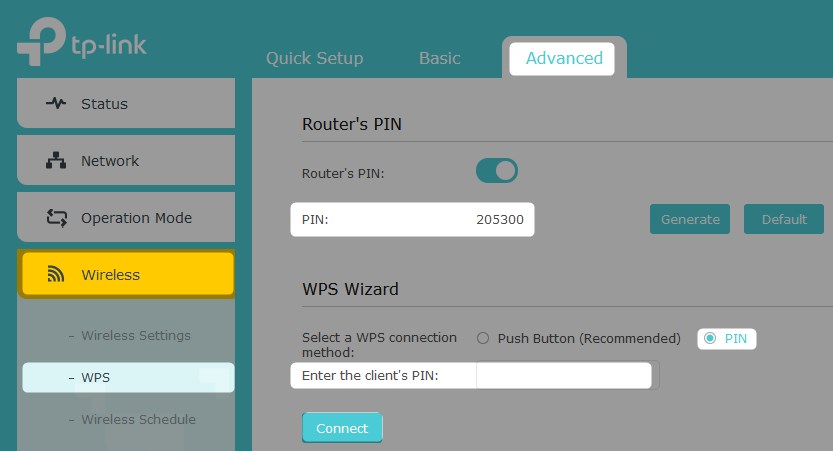
LG TV'yi Wi-Fi'ye WPS PIN ile nasıl bağlar?
LG Akıllı TV'ler, bir WPS pimi kullanarak kablosuz ağa bağlanma seçeneğine sahiptir.
Uzaktan kumandadaki S. Menü düğmesini tıklayın. Gelişmiş'e gidin ve seçmek için Tamam'ı tıklayın. Soldaki menüye bir göz atın. Ağlara inin ve uzaktan kumandada Tamam'ı tıklayın. Wi-Fi bölümü açılacak. Sayfanın altında, WPS PIN ile bağlanmayı görmelisiniz. Ona gidin ve uzaktan kumandada Tamam'ı tıklayın.
Şimdi ekranın altında WPS pin kodu ile gri bir çubuk görmelisiniz. Şimdi yönlendiricinize giriş yapmanız ve yönlendirici ayarlarına WPS pin kodunu girmeniz gerekir.
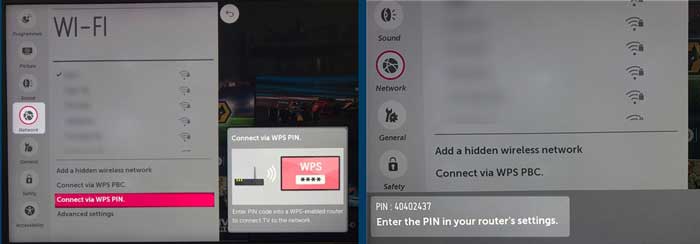
Yazıcınızı WPS PIN ile Wi-Fi'ye nasıl bağlayabilirsiniz?
Bugün bazı yazıcılar bir WPS pimi kullanılarak ağınıza bağlanabilir.
Bu örnekte, bir HP yazıcı kullanacağız. Ekran panelinde, ekranı parmağınızla aşağı kaydırın ve Ayarlar simgesine dokunun. Bundan sonra ağ kurulumuna ve ardından kablosuz ayarlara dokunun. Şimdi aşağı kaydırmanız ve Wi-Fi korumalı kurulumuna dokunmanız gerekir. Şimdi PIN'e tıklayın, WPS pimi oluşturulacak ve ekranda gösterilecektir. Şimdi bu WPS PIN'ini Yönlendirici Ayarları WPS bölümüne girmeniz ve ardından Yazıcılar Ekranında Başlat'ı tıklamanız gerekir.
Bu işlem diğer kablosuz yazıcılar için de benzer olmalıdır.
Not: Çoğu durumda, WPS pim numarası oluşturulduktan sonra 90 saniye kullanılabilir.

Önerilen Kaynaklar:
- Sky Box'ı WPS düğmesi olmadan Wi-Fi'ye nasıl bağlar? (Hızlı Kurulum Kılavuzu)
- ATT yönlendiricide WPS nasıl devre dışı bırakılır?
- Spektrum yönlendiricisinde WPS nasıl etkinleştirilir?
Sıkça Sorulan Sorular
WPS'yi etkinleştirmeli mi yoksa devre dışı mı tutmalısınız?
WPS'nin avantajları olmasına ve cihazınızı WPS düğmesini kullanarak hızlı bir şekilde bağlayabilmenize rağmen, bunun oldukça güvensiz ve kaba kuvvet saldırılarına eğilimli olduğunu söylemeliyiz. Saldırganlar tarafından izniniz olmadan ağınıza erişmek ve hatta yönlendirici yönetici ayarlarına erişmek ve ağınızı kötüye kullanmak veya tamamen kullanılamaz hale getirmek için kullanılabilir. Bu yüzden WPS özelliğini devre dışı tutmak daha iyidir.
WPS kullanarak bir iOS aygıtı bağlayabilir misiniz?
iOS cihazları WI-Fi'ye bağlanmak için WPS'yi desteklemez. Bunun ana nedeni iOS cihazınızın güvenliğidir. Bu nedenle, bağlanmak için kablosuz parolayı iOS cihazınıza manuel olarak girmeniz gerekir. Bir iPhone kullanıyorsanız, kilidini açın ve Ayarlar simgesine dokunun. Ardından Wi-Fi'yi seçin, etkin değilse etkinleştirin ve diğer ağlar bölümünde mevcut ağların bir listesini görmelisiniz. Bağlanmak istediğiniz ağ adına dokunun ve kablosuz şifreyi girmeniz istenecektir. Dikkatlice yazın ve ardından birleştirmeye dokunun. Neredeyse anında bağlanmalısınız.
Son sözler
Gördüğünüz gibi, cihazınızı WPS pimini kullanarak WiFi'ye bağlamak çok karmaşık değildir. Bu makalede açıklanan adımlardan geçtikten sonra, diğer cihazlarınızı WPS pin yöntemini kullanarak kolayca bağlayacaksınız. Ancak, bu özelliği çok sık kullanmazsanız, devre dışı bırakılması daha iyidir. WiFi ağınıza yeni bir cihaz bağlamak istediğiniz kısa bir süre etkinleştirebilirsiniz.
